Arduino Karta Kod Yüklenmesi
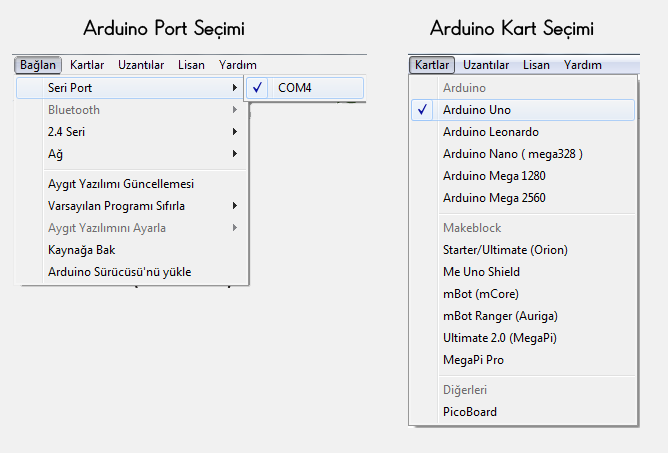
mBlock ta kodlarımızı hazırladıktan sonra kodları Arduinoya yüklemeden önce kart ve port seçimini yapmalıyız. Bu işlemi yapmaz isek kodlarımızı Arduinoya yüklerken işlem başarısız olacaktır. Bu işlemi yaptıktan sonra kodları Arduino ya yüklememiz gerekmektedir. Bunun için kodlarımızın en başında bulunan Arduino Programı kodunun üzerinde farenin sağ tuşuna tıklayarak Arduinoya Yükle (Rsm1) seçeneğini seçelim. Sonrasında açılan pencerede sağ üst taraftaki Arduinoya Yükle (Rsm2) butonuna tıklayarak kodlarımızı Arduinoya yükleyelim ve kısa bir süre beklememiz gerekmektedir.
 (rsm1)
(rsm1) 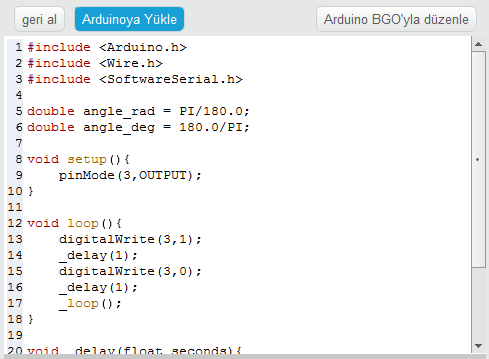
(rsm2)
Kod yüklenmesi bittikten sonra Yükleme Bitti (Rsm3) diye bir uyarı ve arka penceredeki gibi Thank you yazısını görmeniz gerekmektedir.
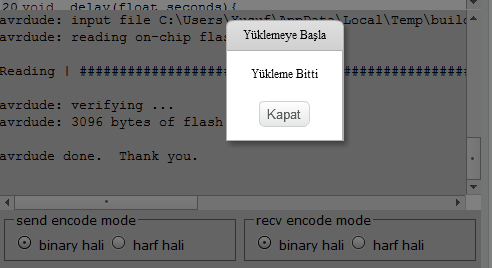
(rsm3)
Yükleme işleminden sonra bazı durumlarda tekrardan Bağlan menüsünden Seri Port seçimini yapmanız gerekecek bunun sebebi ise sağ alt köşedeki seri ekranda bazı sonuçları okuyabilmeniz içindir. Yükleme işleminden sonra bazı durumlarda tekrardan Bağlan menüsünden Seri Port seçimini yapmanız gerekecek bunun sebebi ise sağ alt köşedeki seri ekranda bazı sonuçları okuyabilmeniz içindir. Ayrıca kodlarınızın çalışmadığını düşündüğünüz zaman Bağlan menüsündeki Seri Portu seçimini tekrar yapınız.
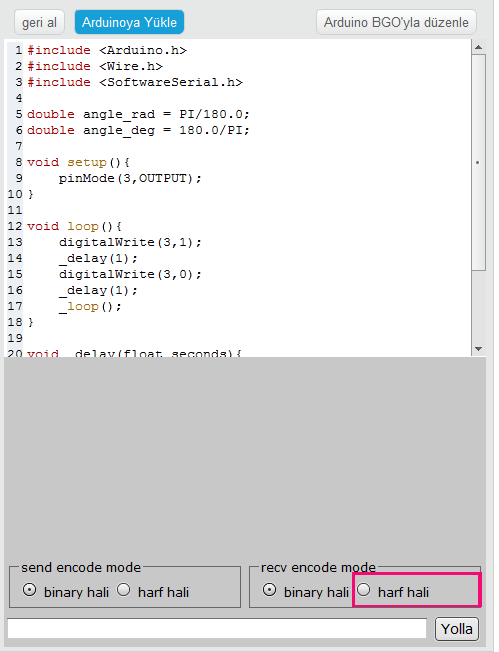
(rsm 4)
Seri ekranda yazıları okuyabilmeniz için recv encode mode bölümünden harf halini seçmeniz gerekmektedir. Yukarıda belirtilen Yükleme adımları yani Rsm1.2.3.4 ler bütün yazdığımız uygulamalar için geçerlidir
Mblock Kurulumu
Arduino’yu IDE (yani Ardunio kodlama programı ) haricinde kodlamak yapmak için bloklardan faydalanmak istiyorsanız en iyi ve en kolay yöntem mBlock programını kullanmaktır. Mblock, scratch programına çok benzerdir ve aynı temel üzerinde kurulmuştur. Yapacağınız kodlamada blokları alt alta kod bölümüne sürükle bırak yöntemiyle yerleştireceğiniz bir bölüm bulunmaktadır ve görsel bir ara yüze sahiptir. Blokları dizdikten sonra Arduino’ya Yükle seçeneği ile kodlarımız Arduino karta yüklenecektir. mBlock programı ile Arduino, mbot, vb.. hazır bir çok kartı programlayabilirsiniz. Mblock, 1-8 sınıf öğrencileri için ideal bir programdır. Arduino İDE ile C++ dilini kullanarak yazma işi lise öğrencilerinin ve yetişkinlerin daha kolay yapabileceğini düşünmekteyim.
Bu eğitim serimizde mBlock programı ile Arduino kodlayarak, projelerimizin devre şemasını ve kodlarından bahsedeceğiz.
Arduino IDE Kurulumu
Genellikle öneri olarak mBlock programını bilgisayarımız yüklemeden önce
Arduino IDE indirip kurulması tavsiye edilmektedir.
Arduino IDE, hem indirilebilir hem de online kodlama versiyonu ile her yerden kodlama yapma olanağı sunmaktadır. Arduino ide kullanımı kolay, hızlı bir şekilde programlamaya başlayabileceğiniz açık kaynak programıdır.Blok yöntemi olmayıp tek tek kod yazmanız gerekmektedir.
Arduino IDE indirmek için
Arduino.cc adresine gidip
Software bölümünden, en son sürümden
Windows Zip file dosyasına tıklayıp, indirin ve daha sonrasında kurmanız gerekmektedir.
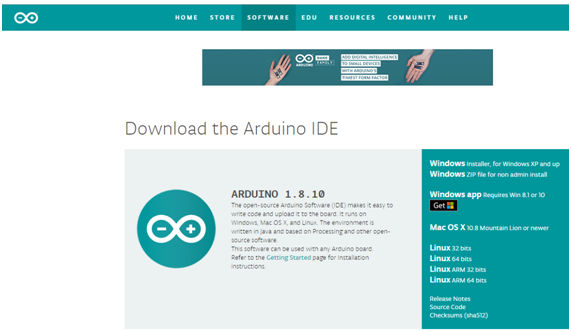
Mblock Kurulumu
Arduino IDE’yi yükledikten sonra mblock programını https://www.mblock.cc/en-us/download/ adresinden indirebilirsiniz. Eğer bilgisayarınızın özellikleri eski ise mBlock 3.0 eğer bilgisayarınızın özellikleri iyi ise mBlock 5.0 versiyonununu indiriniz. Bizimim tercihimiz bu eğitimde mBlock 3.0 versiyonu olacak.
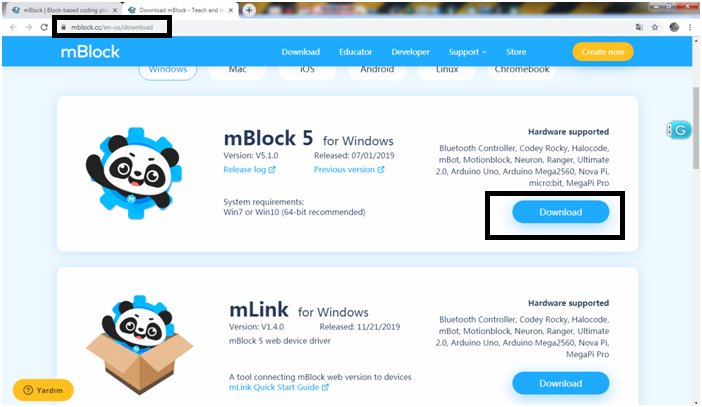
mBlock programı kurarken gerekli izinleri kabul etmeyi, onay vermeyi unutmayınız. Programın kurulumu bittikten sonra programı açtığınızda kullanım dili İngilizcedir. Dili değiştirmek için Dünya simgesinden Türkçe dili seçip, tıklayın. Şimdi Arduino muzu bilgisayarımıza takabilirsiniz. Bilgisayarınıza taktıktan sonra Arduinomuz CH340 klon olduğu için aşağıdaki linkten sürücüyü indirip kurmamız gerekiyor. https://drive.google.com/open?id=17n7LKDFZ0FkPhBm5fJSsTIDynededn0H adresinden indirdiğimiz Zipli dosyanın içerisindeki Setup dosyasına çift tıklayarak çalıştırıyoruz. Aşağıdaki gibi programın penceresi açılınca INSTALL düğmesine tıklıyoruz

INSTALL butonuna tıkladıktan sonra gerekli birkaç dosya bilgisayar kopyalanacak – yüklenecek. Yükleme işlemi bitince aşağıdaki gibi bir ekran karşımıza çıkacak ve Tamam’a tıklamamız gerekecek.
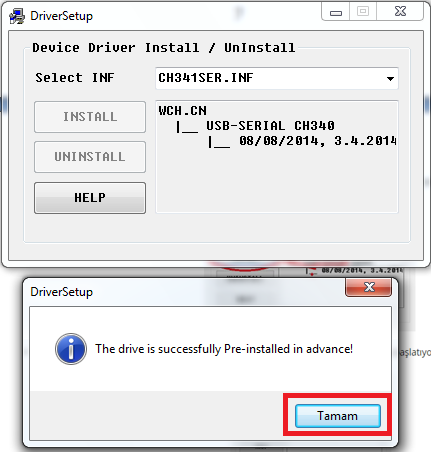
Arduinomuz için CH340 sürücüsünü kurduktan sonra bilgisayarımıza takılan olan Arduinomuzun hangi seri portta takılı olduğunu yani hangi Com portunu kullandığını masaüstünde bulunan Bilgisayarıma sağ tıklayıp, Aygıt Yöneticine tıklayın. Açılan ekranda Bağlantı noktaları bölümünde aşağıdaki resimdeki gibi USB-SERIAL CH340(COM4) yazılanı görmeniz gerekiyor. COM4 benim şuanda takılı olan bilgisayarda Arduino girişimiymiş. Bu Com4 u unutmayalım. Sizin bilgisayarınızda bu yazı değişebilir. Com5, Com6 gibi..
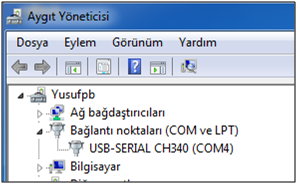
Daha sonra mBlock programını açıp aşağıdaki ayarı yapmanız gerekiyor. Kartlar bölümünden Arduino Uno’yu seçiniz.
Yapacağınız bir diğer işlem Bağlan menüsünden Seri Port yazının üstüne gelip, yanda açılan pencerede COM4 (sizde farklı olabilir sayısı) tıklamanız ve yan tarafında tik işaretinin oluşmasını sağlamanız.
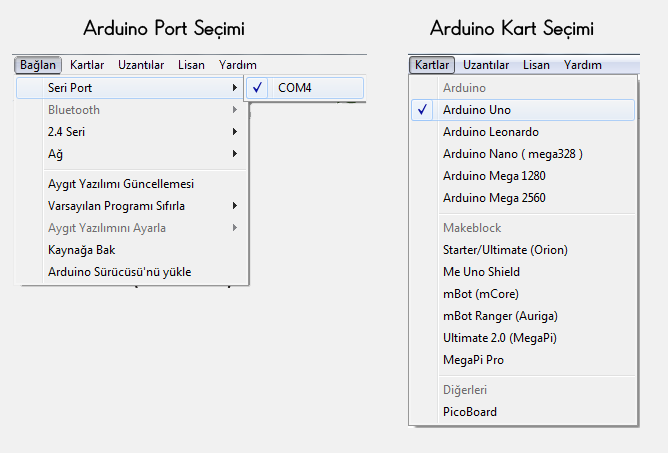
Artık kullanmaya hazırsınız.
Uygulamalar ile ilgili sorularınızı aşağıdaki Mesaj Kutusuna yazabilirsiniz.